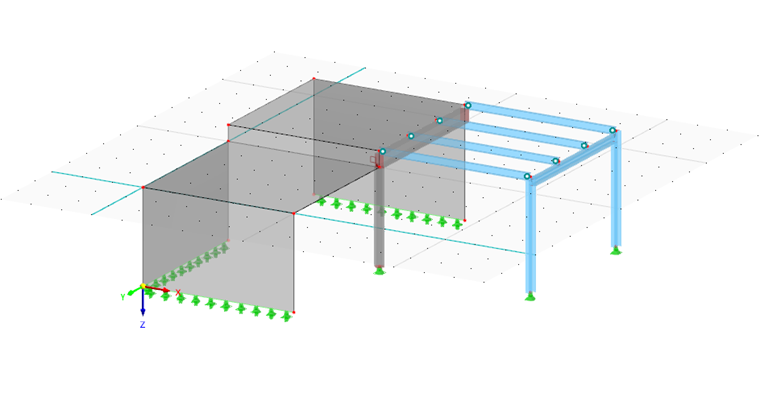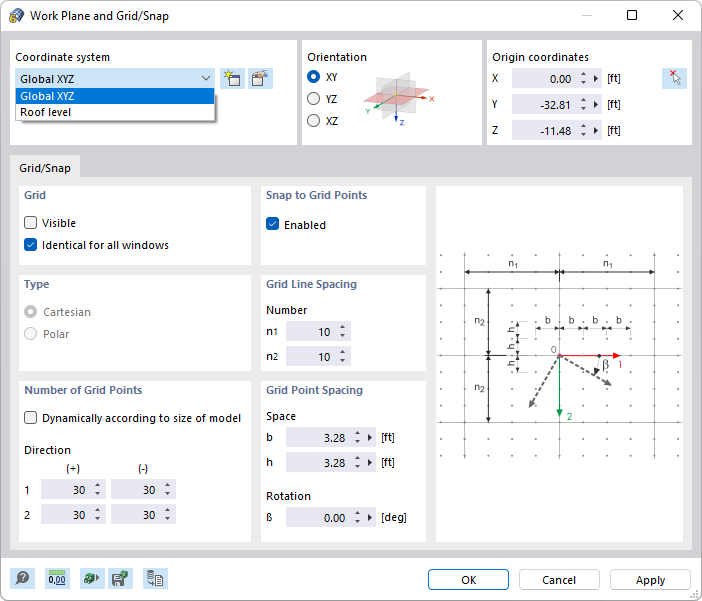Пространственная модель может отображаться на экране только в двух измерениях. Следовательно, возникает проблема при графическом создании объектов, так как необходимо определить, в какой плоскости они будут созданы при щелчке в рабочем окне. Рабочая плоскость определяет, какая координата будет "удерживаться".
Крестик осей текущей рабочей плоскости отображается двумя ортогональными зелеными линиями. Точка пересечения этих линий представляет собой начало (нулевую точку) рабочей плоскости.
Рабочая плоскость
Обычно рабочая плоскость располагается параллельно одной из глобальных плоскостей XY, YZ или XZ, которые определены двумя осями глобальной системы координат. Однако вы можете расположить рабочую плоскость как угодно наклоненной или выровнять по линии, стержню или оси поверхности, используя собственную систему координат.
Через кнопки на панели инструментов доступны различные функции для настройки рабочей плоскости.
Кнопки обозначают:
| Кнопка | Функция |
|---|---|
|
|
Открывает диалоговое окно Рабочая плоскость и Сетка/Привязка |
|
|
Позволяет графически выбрать начало рабочей плоскости |
|
|
Устанавливает рабочую плоскость параллельно плоскости XY |
|
|
Устанавливает рабочую плоскость параллельно плоскости YZ |
|
|
Устанавливает рабочую плоскость параллельно плоскости XZ |
Укажите 'Систему координат', к которой относится рабочая плоскость. Вы можете выбрать пользовательскую систему координат из списка или создать новую с помощью кнопки
![]() .
.
'Ориентация' описывает расположение рабочей плоскости. Вы можете расположить её параллельно глобальной плоскости или параллельно осям пользовательской системы координат (см. изображение UVW-система координат в плоскости крыши ).
'Координаты начала' описывают расположение нулевой точки рабочей плоскости. Вы можете настроить координаты вручную или определить точку графически с помощью кнопки
![]() .
.
Сетка/Привязка
Сетка состоит из точек, отображаемых в рабочей плоскости. Они облегчают ввод: если вы графически создаете объекты, узлы объектов закрепляются в этих точках сетки.
Сетка
С помощью флажка 'Видимый' вы можете включать и выключать сетку. Если вы хотите использовать различные настройки сетки в окнах, отключите опцию 'Идентично для всех окон'.
С помощью кнопки
![]() на панели инструментов CAD вы можете быстро включать и выключать сетку.
на панели инструментов CAD вы можете быстро включать и выключать сетку.
Количество точек сетки
Когда включен флажок 'Динамически подстраивать под размер модели', RFEM автоматически подстраивает область сетки под размеры модели. Таким образом, всегда достаточно точек сетки в области модели. После каждого ввода необходимые точки сетки пересчитываются. Это может привести к задержке построения графики в случае больших моделей.
Чтобы индивидуально установить количество точек сетки, отключите динамическую настройку сетки. Таким образом, можно задать отдельные параметры для положительного и отрицательного направления каждой оси. Для полярной сетки вы можете указать количество концентрических окружностей сетки.
Привязка к точкам сетки
С помощью флажка 'Активировано' вы можете независимо от отображения сетки включать и выключать функцию привязки. Таким образом, даже при скрытой сетке объекты могут привязываться к точкам сетки.
Расстояние между линиями сетки
Сетка структурирована линиями сетки, расположенными на равных расстояниях. Укажите 'Количество' точек сетки, после которого должна отображаться линия сетки. Можно задать отдельные параметры для направлений 1 и 2.
Расстояние между точками сетки
Для картезианской сетки вы можете задать 'Расстояние' точек сетки для направлений 1 и 2 отдельно (см. диалоговое окно). Для полярной сетки задайте радиальное расстояние R окружностей сетки. Угол α описывает расстояние между точками сетки на окружностях.
Чтобы 'повернуть' сетку в рабочей плоскости, задайте угол вращения β.